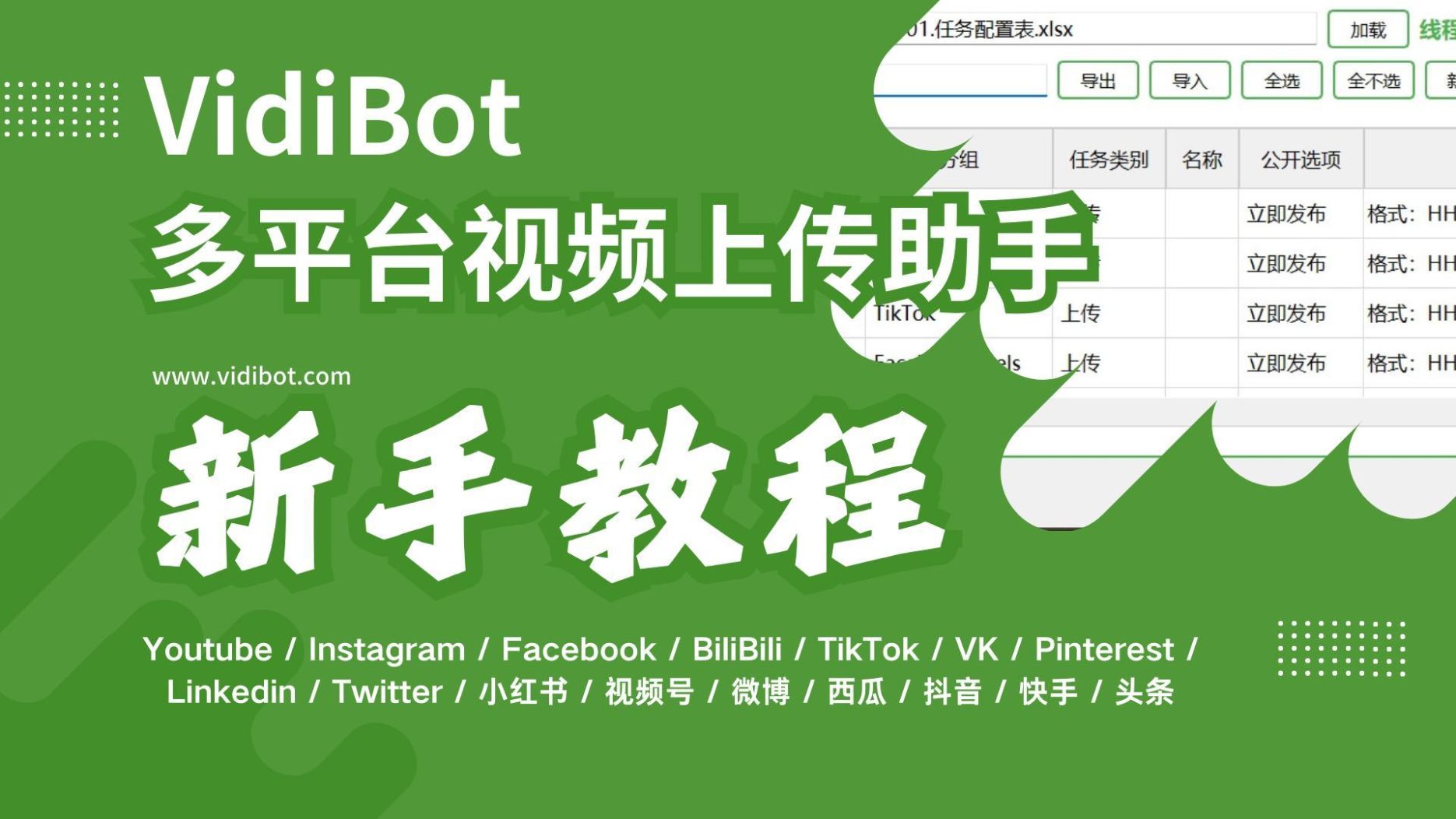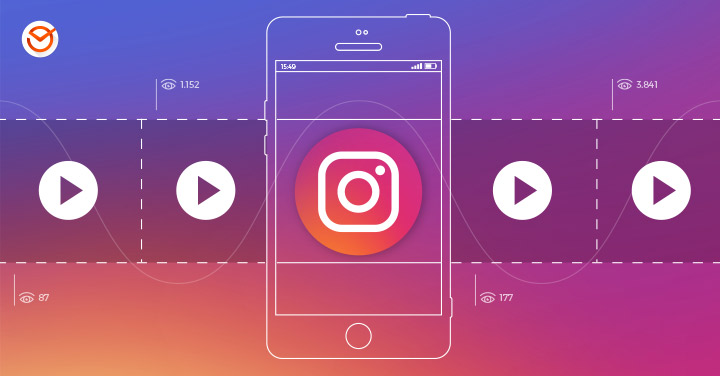内容目录
隐藏
VidiBot是什么工具?
第一部分:指纹浏览器的配置
比特浏览器、AdsPower、Hubstudio的配置大同小异,熟悉这一部分的使用者,可直接跳过,或者选择:
1、新建指纹环境窗口
这里以比特浏览器为例,其他浏览器类似。
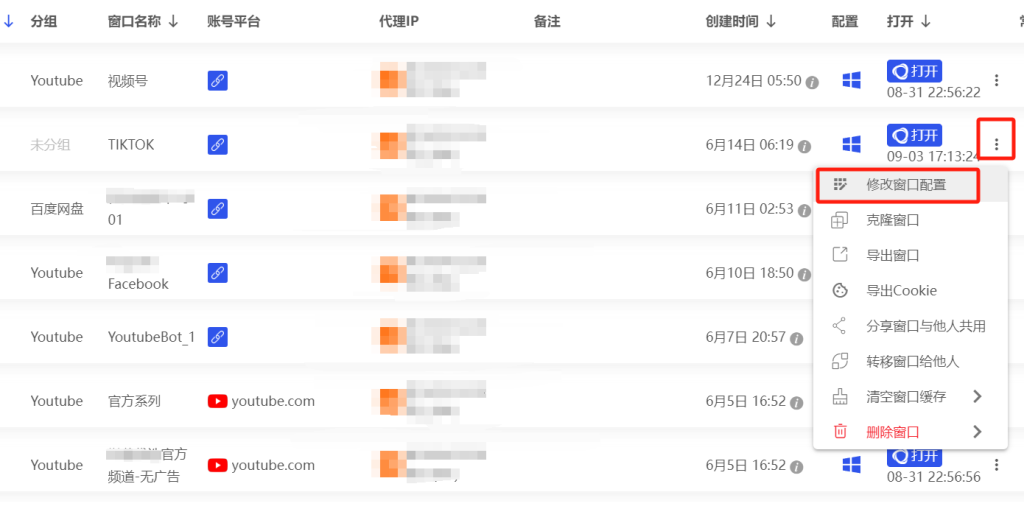
2、获取指纹ID
例如:比特浏览器:
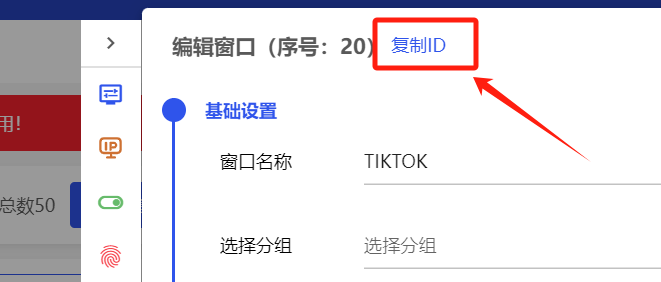
例如:AdsPower浏览器:
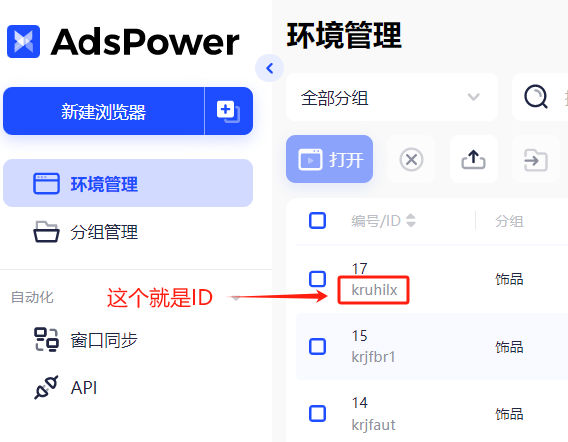
3、修改指纹配置,配置代理(做IP隔离)
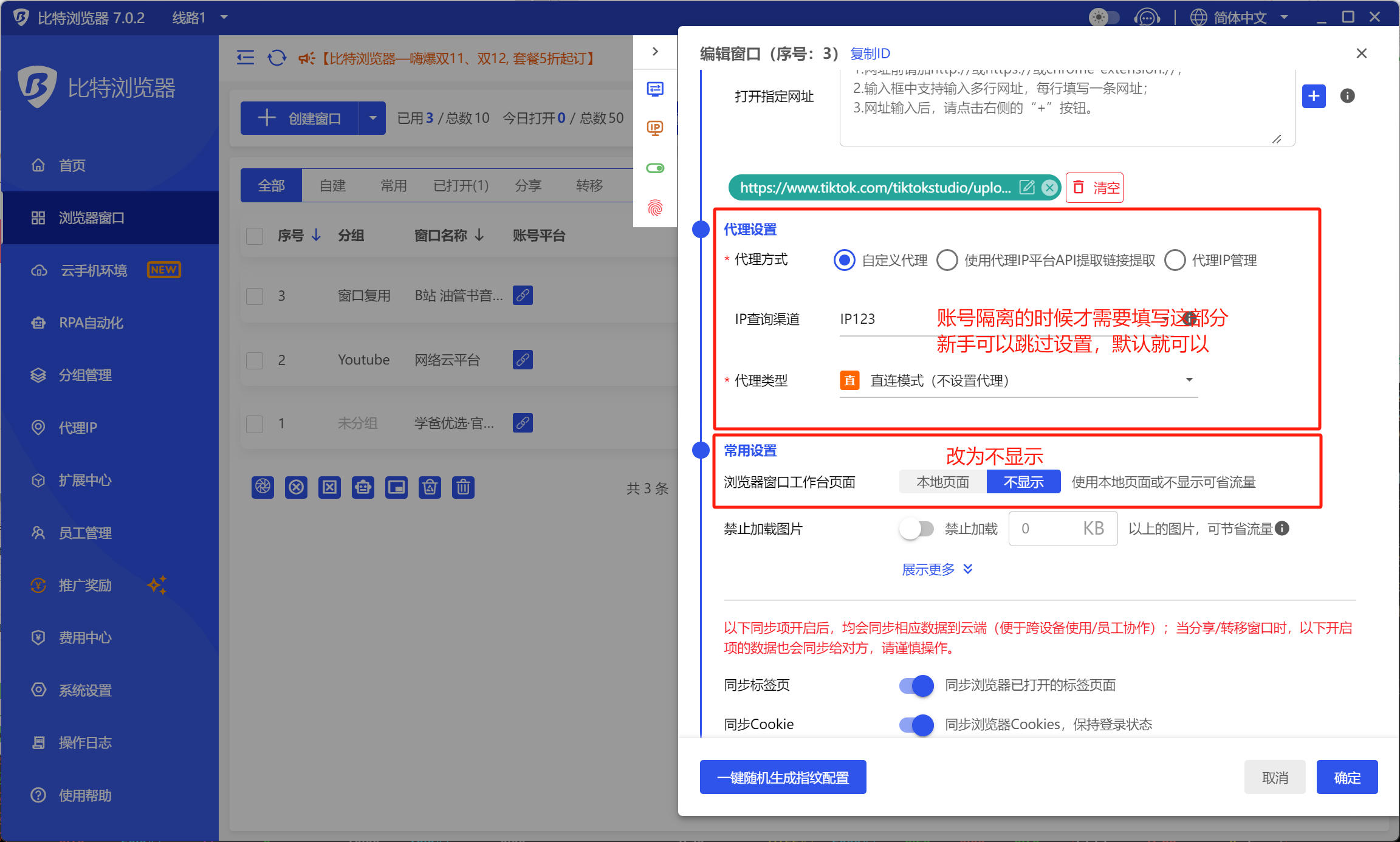
4、登录平台账号,获取Cookie
打开浏览器,并登录平台账号,检查cookie是否生成,最后关闭浏览器窗口;
这样就可以保存这个平台的Cookie了(大部分的平台只需要登录一次,后面就不需要再次登录了)
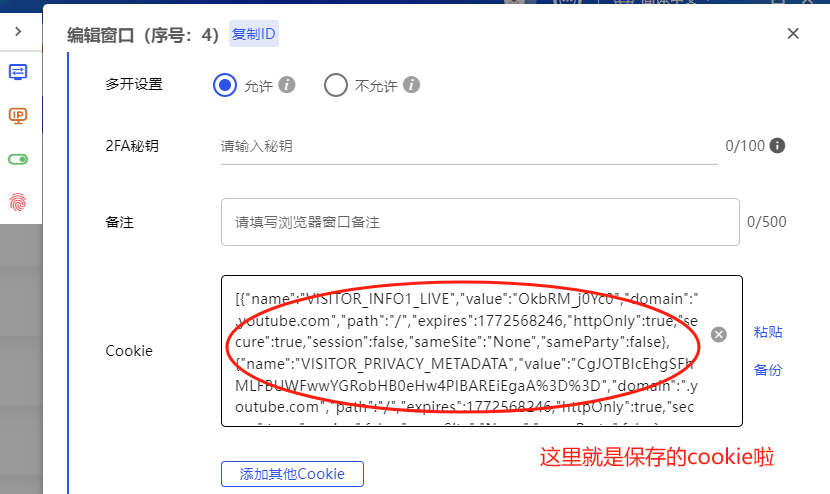
第二部分:配置 Vidibot
1、配置任务
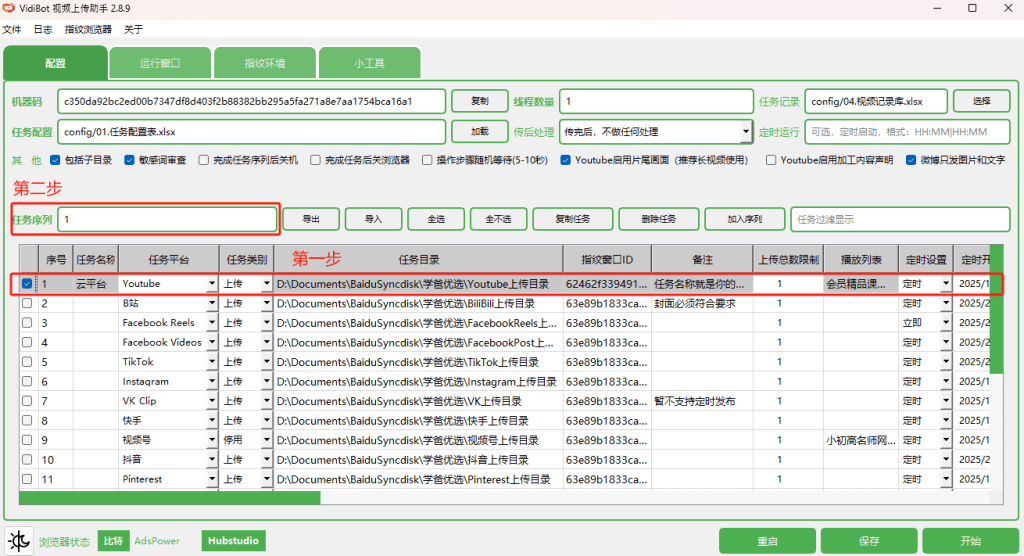
配置任务第二页:

配置任务第三页:

配置完成后,在任务序列框填入任务序号,表明即将执行的任务;
2、配置项说明
- 任务序号:每个任务对应一个数字序号,无需连续,可自定义,必填项;
任务配置教程详见:
VidiBot进阶教程:任务序列(运行任务)的配置
多任务多账号切换教程详见:
VidiBot进阶教程:如何设置多个账号切换发布? - 任务名称:如果一个油管账号下有多个频道,则必须填入频道名称,否则可以留空;
- 任务平台:通过下拉菜单选择;
- 任务类别:除油管有“评论”和“管理”任务外,其他平台只可选“上传”;
- 任务目录:配置任务的视频来源,只可以为本地目录路径,必填项;
- 指纹窗口ID:每个任务对应一个浏览器环境(详见第一部分获取环境ID),必填项;
- 备注:可自定义,可留空;(3.0版之后这里也可用于配置语言区域)详见:
VidiBot上传Youtube视频时插入视频说明的方式 - 上传总数限制:任务单次运行的最大上传数量限制,不可留空,最小值 1;
- 播放列表:自定义字符串,可留空;
- 定时设置:新手建议选“立即”,高级定时配置详见:
VidiBot进阶教程:如何设置定时发布 - 1️⃣标题库:必须为txt文件路径,例如:d:\标题库.txt,可留空;
- 2️⃣说明库:必须为txt文件路径,例如:d:\说明库.txt,可留空;
- 3️⃣统一缩略图:必须为图片文件路径,例如:d:\缩略图.png,可留空;
- 4️⃣上传字幕:如勾选,则需要有视频同名的srt字幕文件存在;
- 5️⃣评论库:必须为txt文件路径,例如:d:\评论库.txt,可留空;
- 6️⃣标签文件:必须为xls或者xlsx文件路径,例如:d:\标签库.xlsx,可留空;
1️⃣到6️⃣这六项的进阶教程详见:
VidiBot进阶教程:设置统一或者个性的视频封面、说明、标题、字幕、评论、标签
3、其他选项
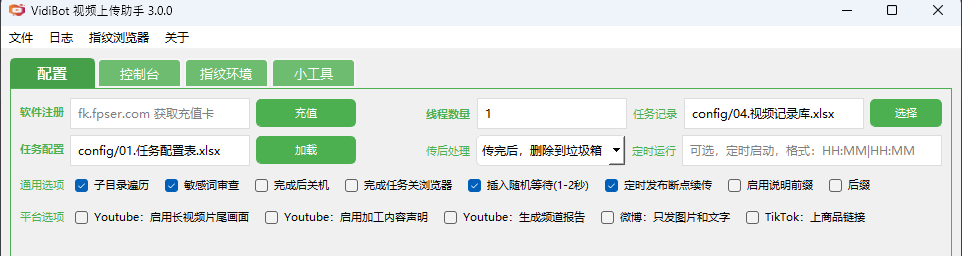
从上到下:
- 软件注册:从 fk.fpser.com 获取卡密,填入这里获得相应授权;
- 线程数量:设置同时执行的任务数量,只能为大于1的数字;
- 任务记录:自己设置任务上传记录(仅限油管平台,记录视频名和播放链接)
- 任务配置表:你可以保存和调取不同的任务列表;点加载后,在下面的表格显示任务列表内容;(注意,表格模板表头列名不可以修改)
- 传后处理:有三项可选,移到子目录这一项会在上传目录生成一个名称为“任务平台”的子目录,把上传后的视频都移到这个目录内;例如,油管的上传结束后,就会出现一个叫“Youtube”的子目录里面放上传好的视频。
- 定时运行:这里控制的是VidiBot什么时候开始执行任务序列,和下面表格中的定时有区别,这里是整个任务序列级别的定时;表格里的则是对每个视频的发布进行定时;你可以利用这个在云主机24小时定时循环执行任务序列;
- 通用选项(选项对所有平台任务都生效)
- 子目录遍历:上传目录子目录里的视频也会被检索,并上传;
- 敏感词审查:如果想避开包含某些词的视频,在审查文件中设置敏感词
- 完成后关机:如字面意思,完成任务序列后关机;
- 完成任务关浏览器;如字面意思,单个任务完成后,会关闭他调用的浏览器窗口;避免出现太多窗口;
- 插入随机等待:步骤与步骤之间的等待时间随机,更加像真人操作;
- 定时发布断点续传:请详见:
VidiBot进阶教程:如何设置定时发布 - 启用说明前缀、后缀:请详见:
VidiBot上传Youtube视频时插入视频说明的方式
- 平台选项(选项对特定平台生效)
- Youtube启用长视频片尾:仅对Youtube上传长视频后,可以添加片尾画面
- Youtube启用加工内容声明:官方要求对AI生成的视频进行声明
- Youtube生成频道报告:上传过程开始之前,会对该频道进行数据采集,生成频道报告
- 微博只发图片和文字:字面意思
- TikTok上商品链接:详见:
VidiBot 在 TikTok 挂商品链接(挂小黄车)的应用
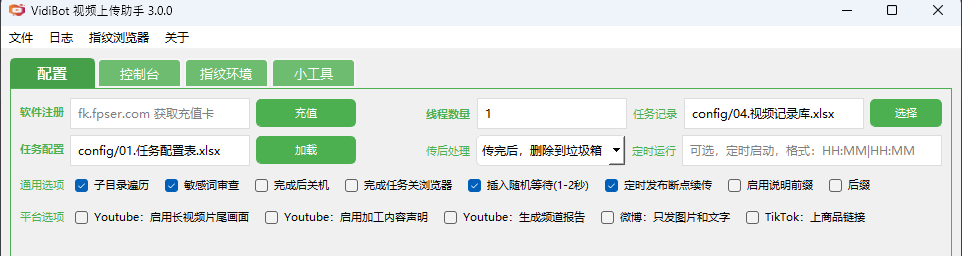
4、快速上手视频教程